Maak boven de laag met je foto een tweetal aanpassingslagen aan. Eerst een aanpassingslaag voor verzadiging, die je verder met rust laat. Er boven maak je een aanpassingslaag aan voor Selectieve Kleur. Op deze laag moeten we wel wat veranderen.

Bovenin het venster voor deze laag zie je een uitklapmenu waar je alle kleuren kan kiezen. Pas nu voor alle kleuren (rood tot en met magenta) de schuif voor zwart aan naar -100. Voor wit, neutraal en zwart schuif je zwart juist naar +100. Zet vervolgens het bolletje onderin op ‘absoluut’. Dit laatste mag je niet vergeten!
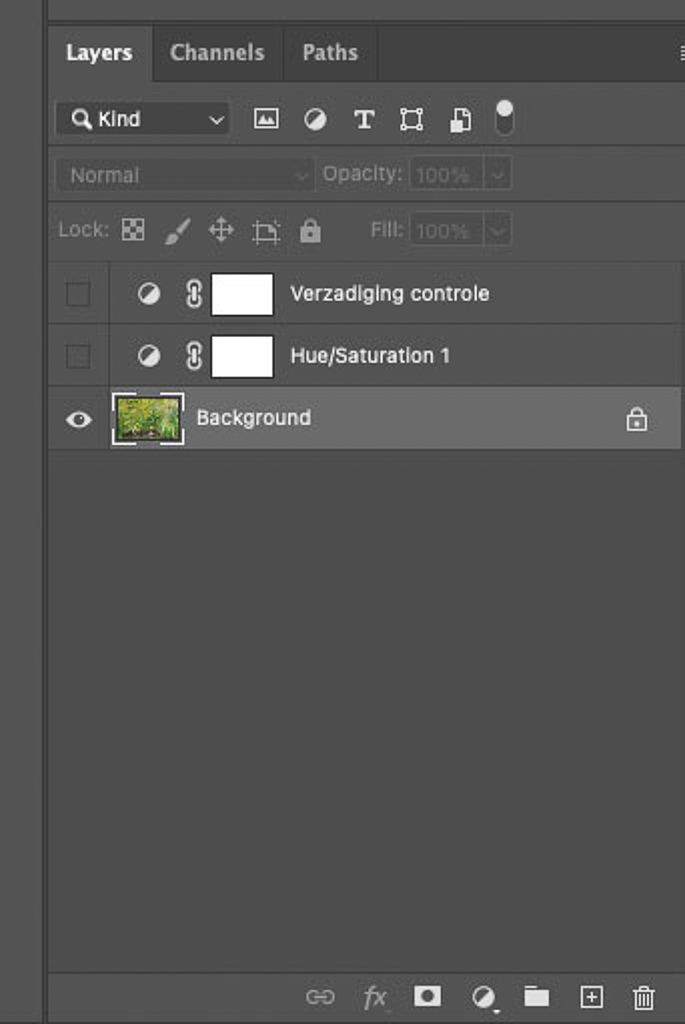
Wat je nu ziet is een zwartwit weergave van de verzadiging in je foto. Door de kleur even weg te nemen word je daar niet door afgeleid en hoef je alleen naar donker en licht te kijken. Witte en lichte delen zijn erg of volledig verzadigd, donkere en zwarte delen niet of bijna niet. Als je nu de aanpassingslaag voor verzadiging aanklikt, kun je de verzadiging aanpassen en zie je realtime op je zwartwit weergave wat het effect is. Je kunt de afzonderlijke kleurkanalen extra verzadigen (of ontzadigen), je kunt ook het handje selecteren en zo ergens in de foto klikken en slepen.
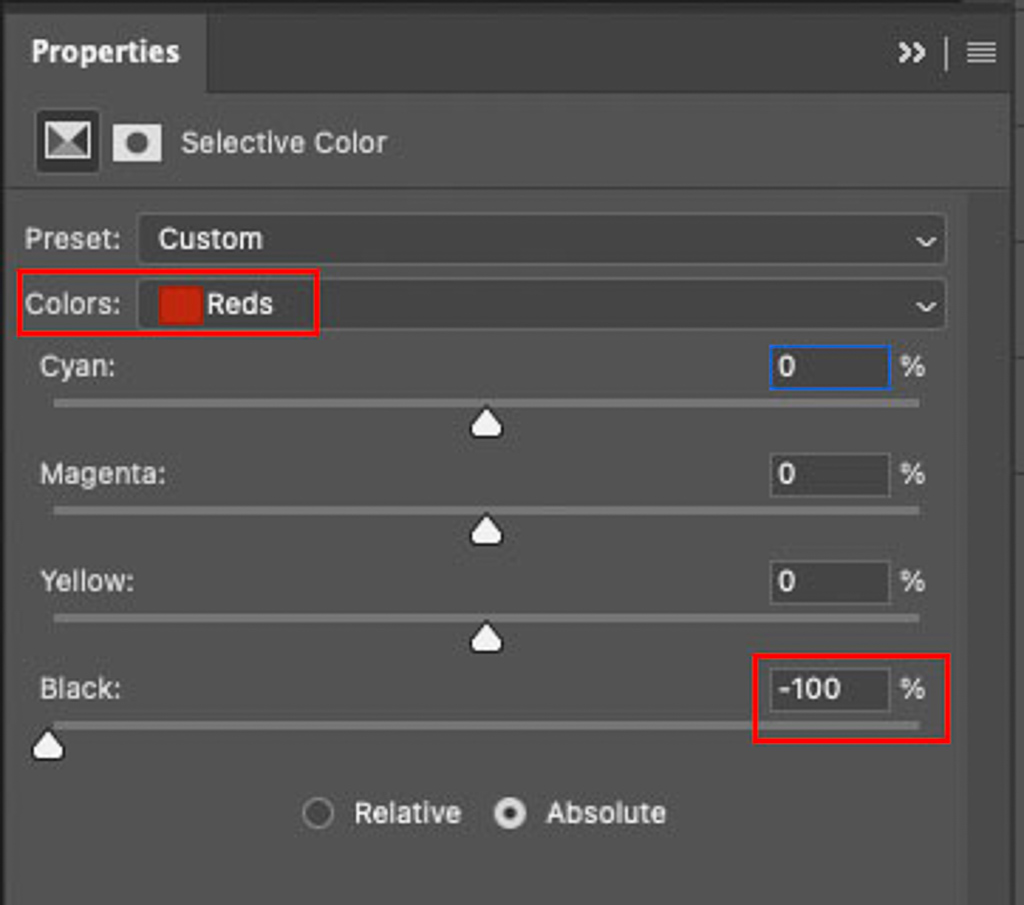
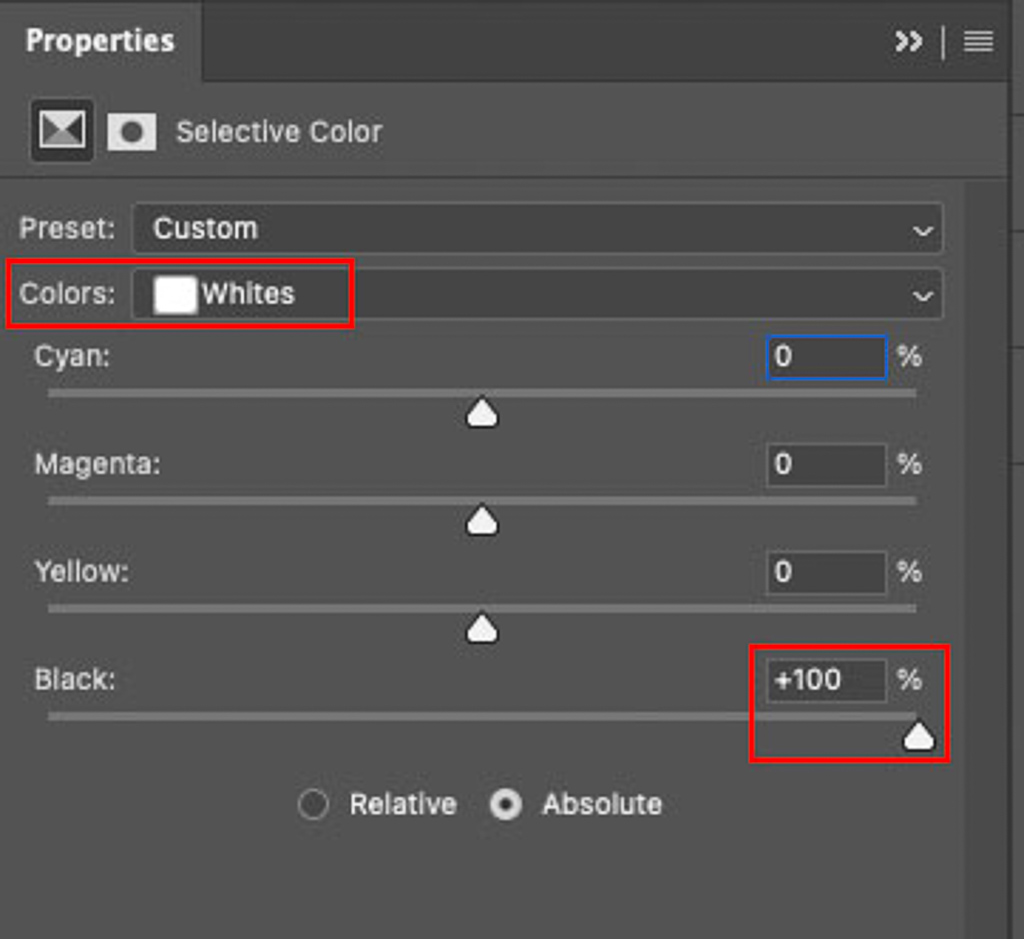
Klik bijvoorbeeld op een licht deel van de weergave en sleep naar links. Je weet niet welke kleur je aan het aanpassen bent, maar door de zwartwit weergave weet je dat het een verzadigde kleur is. Door te klikken en naar links te slepen verlaag je de verzadiging en breng je die meer in lijn met de rest van de foto. Andersom klik je op een donker deel in de weergave en sleep je naar rechts. Je verhoogt nu de verzadiging in de minst verzadigde delen en brengt ze wat meer richting de rest. Ben je klaar, vink dan het oogje voor de controlelaag uit en je ziet de werkelijke foto. Eventueel pas je de verzadiging in het hoofdkanaal aan als deze alsnog te hoog of laag was. Alles naar wens, verwijder dan de controlelaag en werk je foto verder af!
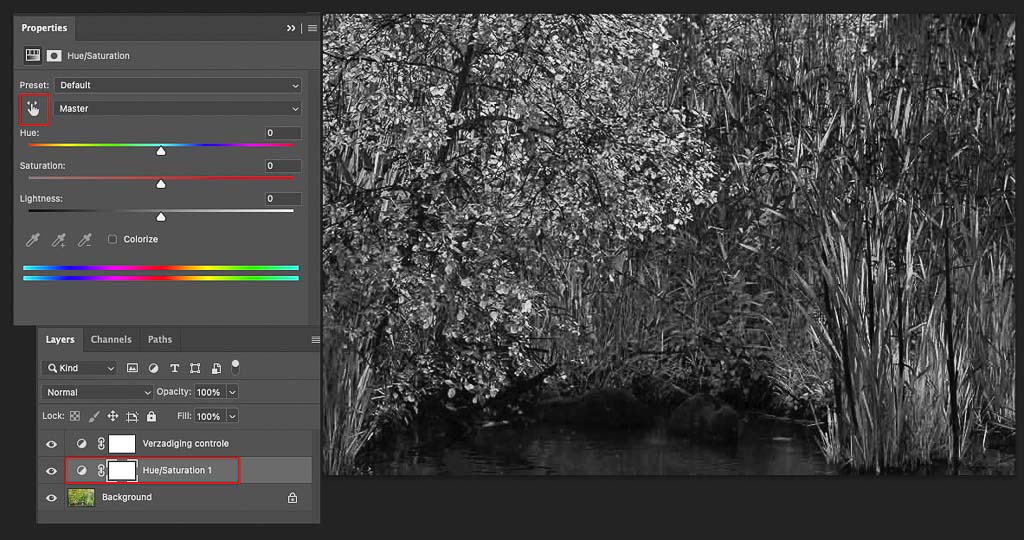

















5 reacties
Goed verhaal, Martijn. Trouwens: ik word nooit teleur gesteld door jouw gedegen onderzoek en uitleg.
Ik heb Sean Bagshaw dit ook zien doen. Heb jij dat ook gezien?
Hoi Peter,
Dank je wel, fijn om te horen. Sean volg ik ook, maar dit had ik hem nog niet zien doen. Ik heb ook wel gemerkt dat het lang niet bij alle beelden winst oplevert. Zeker bij volle kleuren zoals zonsopkomsten merk ik dat de kleuren erg geel worden, en dat kost nogal moeite om te herstellen.
Groeten,
Marijn
Het tweede deel van deze reactie mag je vergeten, dat slaat nergens op want hoorde bij een ander artikel 😉
Ik zou logischerwijs beginnen met een kopie van de achtergrondlaag te maken (ctrl+j) en dan pas de aanpassingslagen. De achtergrond laag laat ik ongemoeid.
Hoi Donald,
Dat is zeker zo als je aanpassing op pixels zelf loslaat. In dit geval gebruiken we aanpassingslagen en elke bewerking die je daarop doet raakt pixels niet. De laag dupliceren is dan niet nodig.
Groeten,
Marijn